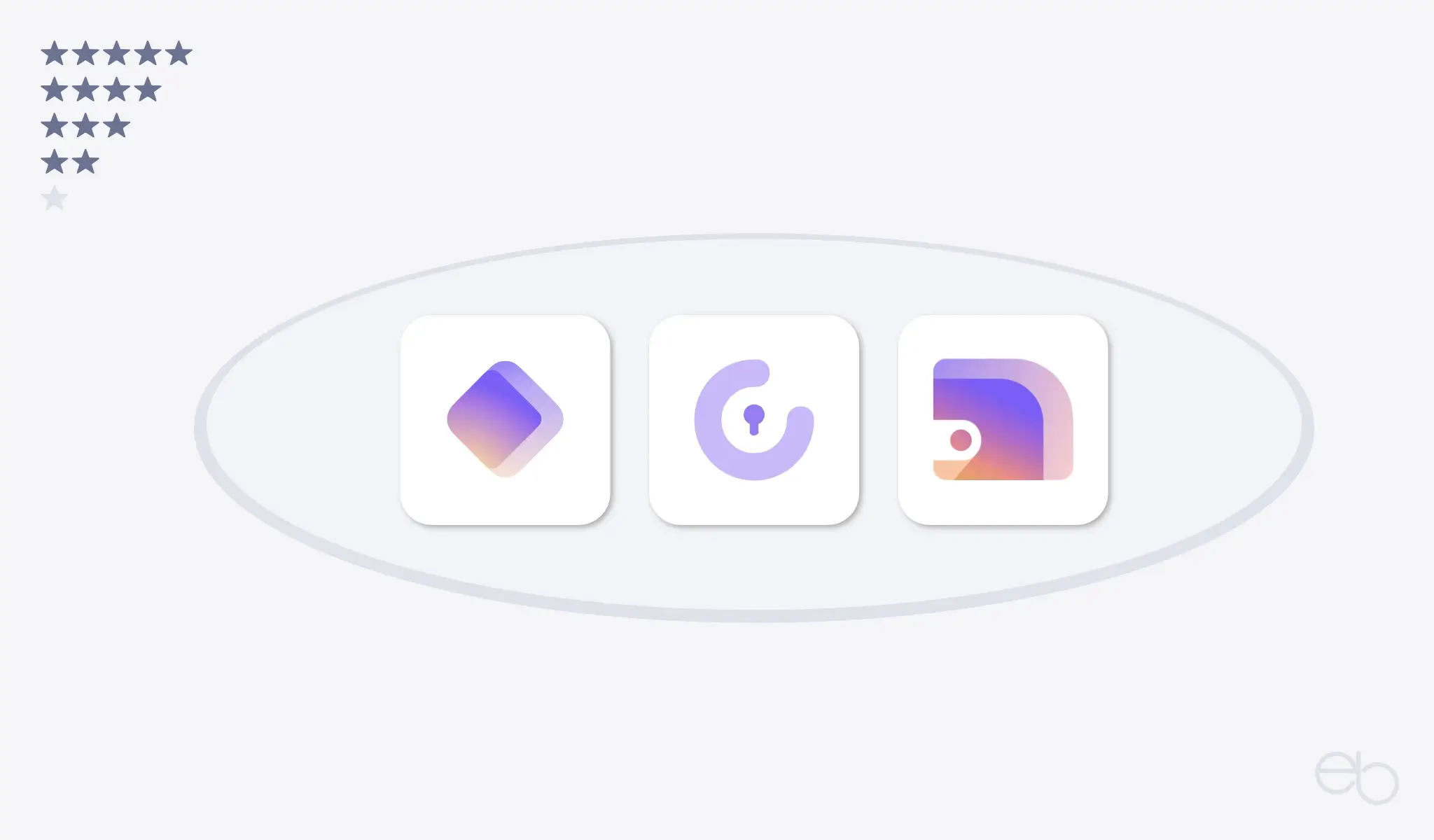Vielleicht bist auch du nicht nur in einem sozialen Netzwerk unterwegs, sondern nutzt neben Facebook auch noch X oder Instagram. Natürlich kannst du für jedes Netzwerk eine eigene App installieren. Dass das auch besser geht, zeigt Friendly Social Browser – früher Friendly for Facebook.
Lesezeit: ca. 6 Minuten
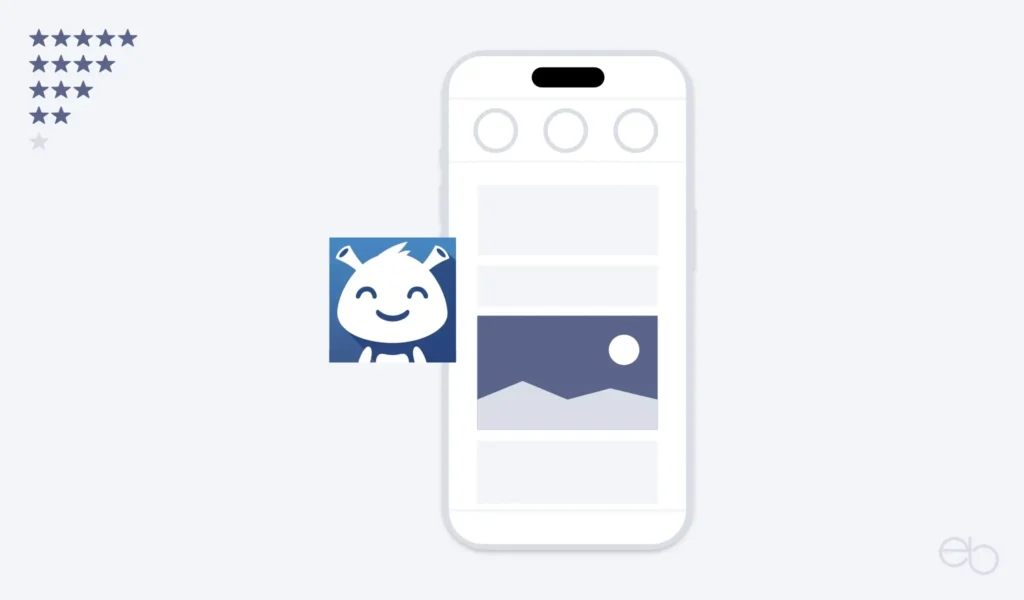
Was kann der Friendly Social Browser?
Wenn du deine Timelines mehrerer Netzwerke regelmäßig besuchen möchtest, bedeutete das:
Erste App öffnen, interagieren, App schließen; zweite App öffnen … Falls du auch noch über den Facebook Messenger kommunizierst, kommt noch eine weitere App hinzu. Eigentlich viel zu umständlich.
Darüber hinaus belegt nicht nur jede App Speicherplatz. Die permanenten Hintergrundaktivitäten belasten auch dein Datenvolumen und ziehen den Akku leer. Insbesondere Facebook fällt diesbezüglich sehr unangenehm auf. Der Friendly Social Browser schafft hier Abhilfe.
- Die ersten Schritte
- Einstellungen – Aussehen
- X und Instagram
- Bewertung
- Friendly Social Browser – Zusammenfassung
Die ersten Schritte
Nachdem du Friendly installiert hast, wirst du aufgefordert, dich mit einem deiner Konten anzumelden. Dabei spielt es keine Rolle, ob du dich für Facebook, X oder Instagram entscheidest. Deine anderen Netzwerke kannst du jederzeit hinzufügen oder auch nur bei einem bleiben.
Die folgenden Erläuterungen und Abbildungen beziehen sich auf Facebook. Jedoch sind sie auch auf die beiden anderen Netzwerke übertragbar – mit kleinen » Einschränkungen bei Instagram.
Nutzeroberfläche von Friendly
- Account hinzufügen,
- deinen Nutzernamen und Passwort für Facebook eingeben,
Wenn du dich nun mit Facebook angemeldet hast, öffnet sich deine Facebook Timeline. Sie sieht aus wie das Original. Und auch die möglichen Interaktionen entsprechen denen bei Facebook. Am unteren Rand findest du neben dem Newsfeed-Button vier weitere, mit denen du direkt zu
- dem Messenger
- den Freundschaftsanfragen und -vorschlägen
- deinen Benachrichtigungen
- der Suche und
- dem Facebook-Menü gelangst.
Im Gegensatz zur Facebook App kannst du jedoch über den integrierten Messenger tatsächlich Direktnachrichten versenden und wirst nicht aufgefordert zusätzlich den Facebook Messenger zu installieren und zu nutzen.
Sobald du das Facebook Menu öffnest, stehen dir ebenfalls fast alle Funktionen, die du vom Original kennst, zur Verfügung. Nur Favoriten scheinen zu fehlen.
Einstellungen – Aussehen
Öffnest du die Einstellungen über das Zahnrad rechts über der Timeline, findest du zahlreiche Optionen, um Friendly an deinen Geschmack und deine Bedürfnisse anzupassen.
So kannst du das Farbschema ändern, wobei du dich in der kostenlosen Version für eine der vorgegebenen Farben entscheiden musst. Falls du die Bezahl-Version installiert hast, steht dir eine erweiterte Farbauswahl zur Verfügung, über die du jeden beliebigen Farbton kreieren kannst. Außerdem kannst du zwischen zwei Icons, dem Friendly Logo oder einem schlichten F, in unterschiedlichen Farben wählen. Darüber hinaus hast du die Möglichkeit den Nachtmodus, den automatischen Nachtmodus und eine größere Schrift einzustellen.
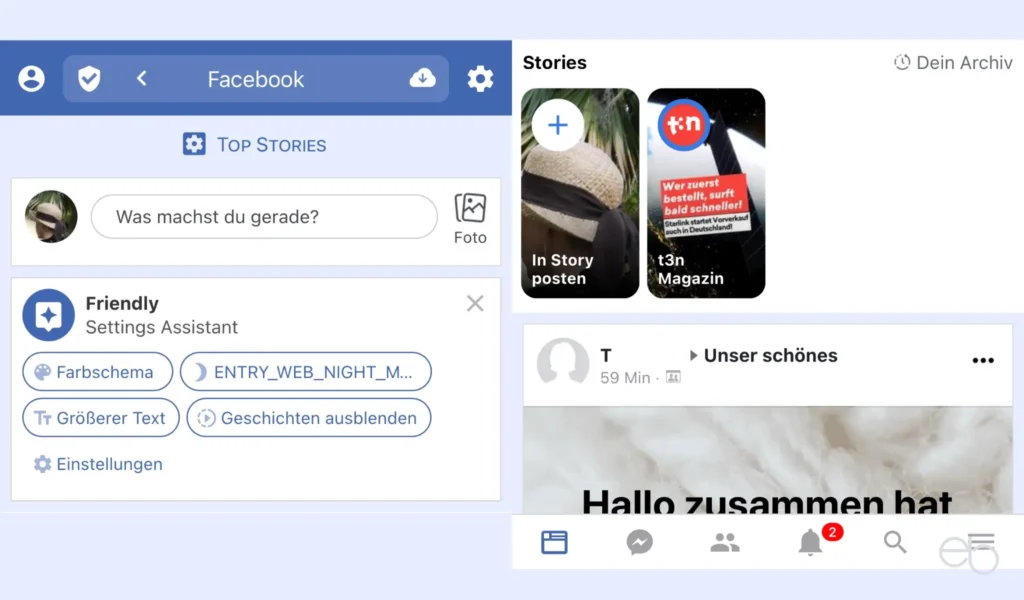
Löschen von Chats im Messenger
Mit Friendly kannst du nicht nur private Nachrichten versenden, ohne dafür den Facebook Messenger zu installieren, sondern diese auch löschen. Nach einem Klick auf das Messenger-Symbol in der Fußleiste, öffnet sich der Messenger mit deinen Chats. Um eine Konversation zu löschen,
- tippst du leicht auf eine Sprechblase,
- erscheinen links oder rechts daneben drei Optionen: Emoji, Pfeil nach links und ein 3-Punkte-Menü
- tippe auf das Menü und dann auf
- Entfernen.
Weitere Einstellungen
Neben der Wahl, welche Meldungen in deiner Timeline gezeigt werden sollen – Neueste Meldungen, Top-Meldungen, Profilseite, Gruppen oder Neuigkeiten, entscheidest du auch, ob du
- Vorgeschlagene Personen verbergen,
- Geschichten ausblenden,
- Beiträge verbergen oder hervorheben und
- Bilder blockieren möchtest.
Darüber hinaus bestimmst du, wo Links geöffnet werden sollen, mit Friendly oder in einem Browser, und kannst du den Verlauf löschen sowie folgende Funktionen ein- oder ausschalten:
- Werbeblocker
- Speicheroptionen bei Posts anzeigen
- Anonyme Stories
- Chats
- Einstellungs-Assistent
Eine sehr nützliche Funktion ist der Adblocker und Tracking Blocker. Falls du diese nutzen möchtest, musst du die App jedoch kaufen.
Außerdem passt du die Art der Benachrichtigungen, wie bei iOS üblich, auch in den Geräteeinstellungen an. Des Weiteren bietet Friendly die Aktivierung einer Code-Sperre und einer geheimen Emoticon-Tastatur, eine Ausrichtungssperre, Quick Share sowie das Kopieren durch langen Druck auf das Gewünschte an.
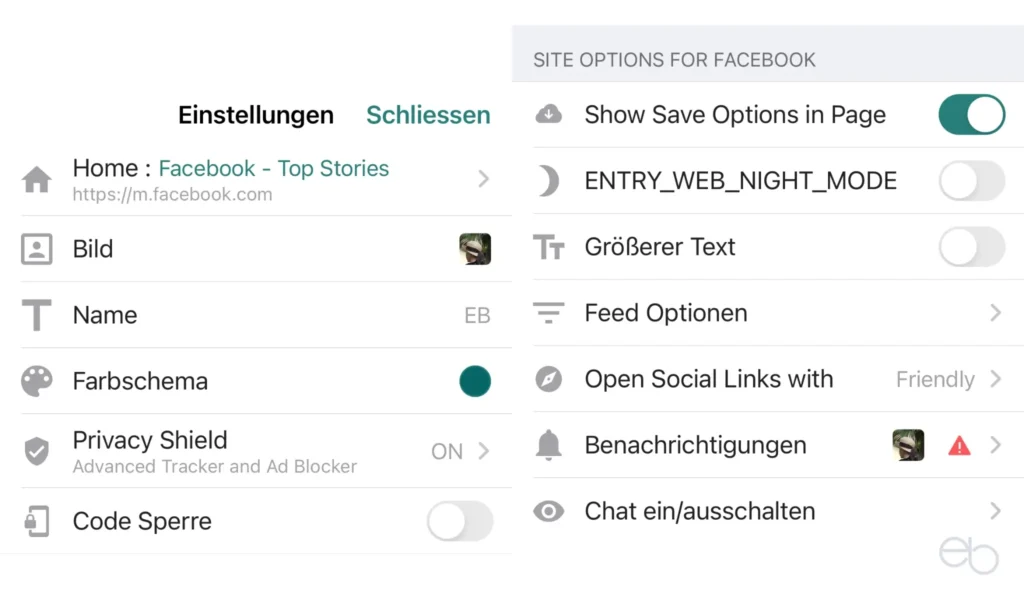
X und Instagram
Nachdem du jetzt beispielsweise Facebook eingerichtet hast, könntest du noch X und Instagram hinzufügen. Dazu klickst du auf das Personen-Symbol links über der Timeline.
- Friendly Startfenster
- auf das Plus-Zeichen neben dem bereits gespeicherten Profil klicken
- Login-Daten des neuen Netzwerks eingeben
- Anmelden
Falls du mehrere Profile in einem Netzwerk unterhältst, kannst du diese hier ebenfalls hinzufügen. Danach wechselst du auf dieser Startseite zwischen den einzelnen Profilen und Netzwerken hin und her, indem du auf das jeweilige Profilbild tippst.
Die oben für Facebook aufgelisteten Optionen stehen dir auch für Instagram zur Verfügung, für X bietet Friendly jedoch nur den Werbeblocker und das Anzeigen der Speicheroption für Tweets an.
Einschränkungen bei Instagram
Auch bei Instagram siehst du die gewohnte Timeline mit allen Interaktionsmöglichkeiten sowie eine Übersicht deiner Fotos. Alle bereits zu Instagram hochgeladenen Fotos kannst du direkt vor hier aus posten. Allerdings ist es nicht möglich, Fotos zum Beispiel aus der Fotos App zu Instagram hochzuladen. Denn Instagram lässt das Posten von Bildern über eine Drittanbieter-App nicht zu. Deshalb musst du für das Posten neuer Bilder leider zusätzlich auch die Instagram-App installieren.
Weitere Netzwerke integrieren
Neben den oben näher beschriebenen sozialen Netzwerken hast du die Möglichkeit, auch
- LinkedIn,
- NextDoor,
- Pinterest,
- Reddit,
- TikTok und
- YouTube
über Friendly zu nutzen. Darüber hinaus kannst du weitere Netzwerke integrieren, indem du wie folgt vorgehst:
- Wieder auf das Plus-Zeichen neben einem bereits existierenden Profil klicken,
- die URL deines Profils bei einem sozialen Netzwerk sowie
- deinen Nutzernamen und das Passwort eingeben.
Bewertung
+ + + + +
Funktionsumfang, Design und Anpassbarkeit, Stabilität
+ + + +
Bedienbarkeit, Updates, Datenschutz
Vorteile:
- Zugriff auf Facebook, Twitter und Instagram und andere mehr innerhalb einer App
- Direkte Nachrichten senden ohne zusätzlichen Facebook Messenger
- Schnell und intuitiv bedienbar
- Daten- und Batterie-schonender als beispielsweise die originale Facebook-App plus Messenger
- Integrierter Werbe-, Ad- und Tracking-Blocker
Nachteile:
- Für das Posten von Fotos auf Instagram muss die Instagram-App installiert sein
- Den Adblocker plus gibt es nur als In-App-Kauf
Friendly Social Browser ist kostenlos. In-App-Käufe unter anderem für den Adblocker – iOS: 1,99 Euro für Friendly Plus, 0,99 Euro als nette Spende und 5,99 Euro als großzügige Spende; Android: 1,99 Euro bis 9,99 Euro.
Bei der ebenfalls sehr gut bewerteten App für Mac › Friendly Social Browser kannst du außer Facebook und Instagram beispielsweise auch WhatsApp oder Snapchat hinzufügen. Die App ist ebenfalls kostenlos, bietet aber In-App-Käufe von 1,99 Euro für Friendly Plus, 0,99 Euro als nette Spende, 5,99 Euro als großzügige Spende und 9,99 Euro als großartige Spende an.

Friendly Social Browser – Zusammenfassung
Friendly Social Browser eignet sich für alle, die über Neues auf Facebook, Twitter, Instagram und in weiteren Sozialen Netzwerken informiert werden und darauf reagieren wollen, ohne jeweils immer mehrere Apps öffnen zu müssen.
Trotz einiger weniger Einschränkungen kann ich die App empfehlen. Ich nutze Friendly seit Jahren auf dem iPhone und auf dem iPad und bin sehr zufrieden damit.
© eb | › Externe Verlinkungen: Dieser Beitrag enthält keine Affiliate-/Partner-Links.